PDFに電子署名する方法
知っておくべきこと
- コンピューターにAcrobatAdobeReader DCをインストールし、ファイルに移動します>開く 、次にPDFファイルを開き、署名を選択します>署名を追加 。
- DocuSign Webサイトにアクセスしてアカウントにサインアップし、アップロードを選択します PDFファイルを開きます。
- iPhone / iPadでは、マークアップまたはAppleBooksを使用します。 Macでは、プレビューまたはカメラを使用します。
スキャナーをお持ちではありませんか? DocuSignまたはAdobeAcrobatReaderDCを使用してPDFに電子署名することもできます。
PCでPDFに電子署名する方法
PCでPDFに署名する方法はいくつかあります。上記のように、紙に署名してスキャンし、得られた画像を使用してPDF編集ソフトウェアを使用してPDFドキュメントに挿入できます。ただし、それは大変な作業です。
はるかに簡単な方法は、Adobe Acrobat Reader DC(無料)またはDocuSignのようなサービスを使用することです。これらのサービスには、PDFドキュメント内に電子署名を作成するためのツールが組み込まれています。
誰でもDocuSignまたはAdobeReaderDCを使用できます。ただし、iPhone / iPadユーザーはマークアップまたはAppleブックを使用することもでき、Macユーザーはプレビューまたはカメラを使用することもできます。
Adobe AcrobatReaderDCを使用してPDFに電子署名する方法
Adobe Acrobat Reader DCは、PDFに電子署名するための最も簡単なツールの1つです。このアプリケーションはオンラインで無料で入手でき、本格的な有料版のAdobeAcrobatをダウンロードしなくてもPDFに署名できます。
-
Adobe Acrobat Reader DCのWebサイトにアクセスし、WindowsバージョンのAcrobat AdobeReaderDCをコンピューターにダウンロードしてインストールします。ステップバイステップの手順に従って、コンピューターへのインストールを完了します。

-
Adobe AcrobatReaderDCアプリケーションを起動します。アプリケーション内で、ファイルを選択します>開く 、次にPDFファイルを開きます。

-
PDFを開いたら、署名を選択します>署名を追加 。

-
これで、独自のカスタム署名を追加できるウィンドウが表示されます。署名領域に名前を入力し、適用を選択します 。スタイルを変更するには、スタイルの変更を選択します 右側にあります。
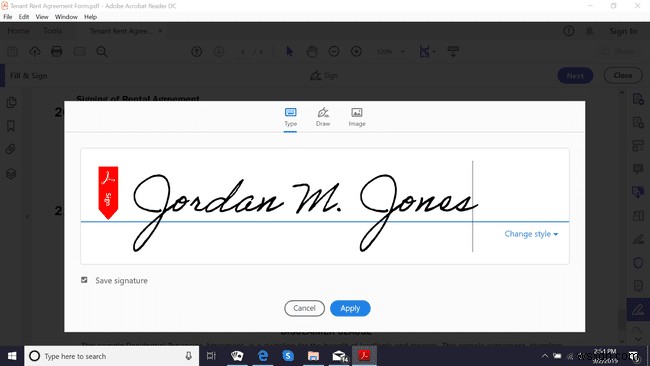
-
これで、PDFファイル内に署名が入った小さなボックスが表示されます。ボックスを、署名を表示するPDFのセクションにドラッグします。

-
PDFを保存します。
DocuSignを使用してPDFに電子署名する方法
Adobe Reader DCと同様に、DocuSignを使用するとドキュメントに無料で署名できます。ただし、ソフトウェアを使用して他の人に署名を要求するには、サブスクリプションの料金を支払う必要があります。 DocuSignを使用してPDFに電子的に署名する方法は次のとおりです。
-
DocuSign Webサイトにアクセスして、アカウントにサインアップします。アカウントを有効にするには、有効なメールアドレスを入力する必要があります。

-
アカウントがアクティブ化されたら、DocuSignにログインし、アップロードを選択します。 PDFファイルを開きます。

-
次に、私が唯一の署名者ですの横にあるチェックボックスをオンにします チェックボックスをオンにして、署名を選択します 。

-
左側で、[署名]を選択します 、次に黄色のボックスを選択します 署名を配置するフィールドにドラッグします。
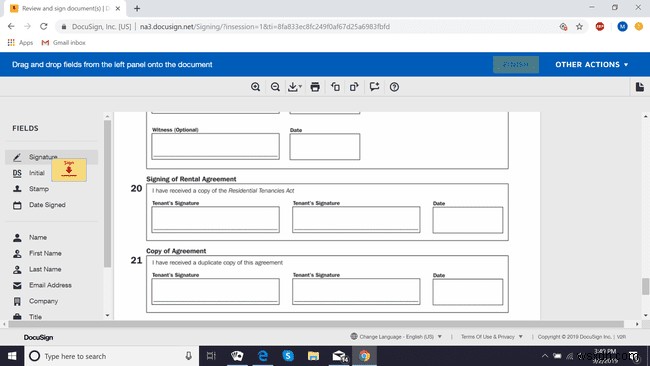
-
次に、名前を入力して署名を作成します。 採用して署名を選択します 。
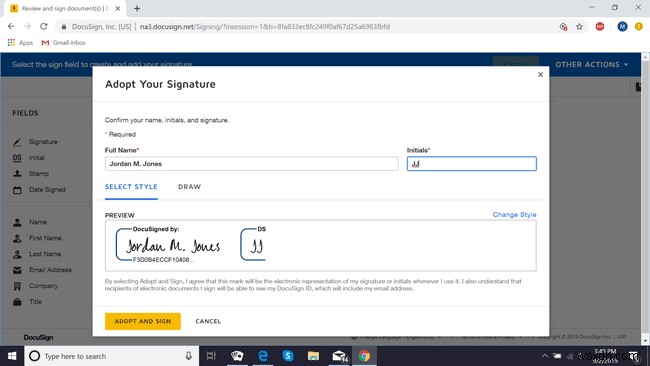
-
これで、ドキュメントが署名されました。必要に応じて、手順4を繰り返して署名を追加し、[完了]を選択します。 。

-
Acrobat を使用せずに入力可能な PDF フォームを作成する方法
PDF ドキュメントの処理に関しては、Adobe Acrobat に勝るツールはありません。 PDF ファイルやドキュメントを確実に表示、印刷、編集するための頼りになる場所のようなものです。ドキュメントやフォームを PDF 形式に変換することは、特に専門分野では常に正しいアプローチと見なされています。そうすることで、別の受信者にファイルを送信したり、他のデバイスやオペレーティング システムでファイルを開いたりするときに、ファイルのコンテンツが意図した形式のままであることが保証されます。テキストの書式設定から画像の配置まで、ドキュメントが PDF (Portable Document Forma
-
Windows PC で PDF のテキストを回転させる方法
印刷や構成の問題により、テキストの向きが不適切な PDF を読むのは難しい場合があります。 PDF の横書きのテキストを縦書きに変換したい場合はどうすればよいでしょうか?このアクティビティは簡単に完了できますが、特定の指示に従う必要があります。この投稿では、Windows でこれを行う方法を示します。美しい PDF を作成するには、これらのチュートリアルを確認して実装してください。 Windows で PDF のテキストを回転する方法 1. Adobe Acrobat をお使いですか? Adobe は PDF 形式を作成し、Adobe Acrobat と呼ばれる専門的な PDF 編集パッケー
